Windows bu sürücüde onarılması gereken hatalar buldu [Onar]
Sabit sürücüler, bazılarının toplam sabit disk çökmesine yol açan ve ardından maliyetli veri kayıplarına neden olan zaman zaman yaşanan arızalara karşı hassastır. Neyse ki, günümüzün sabit disklerinde dahili otomatik kontroller ve sürücünüzün her risk altında olduğunu belirlediklerinde uyarı veren akıllı arıza önleme mekanizmaları bulunur.
Sabit sürücü sorunlarıyla ilgili olarak, birçok kullanıcı Windows'un bu sürücüde onarılması gereken uyarı iletisiyle ilgili hatalar bulduğunu bildirdi. Ölümcül hata harici sabit sürücü sorunu gibi, diskinizi de sabit disk sürücünüzü tamamen değiştirmeye zorlayan ciddi bir zarar görmeden önce hareket etmeniz önemlidir.
Soru şu: Verileri ve diski kurtarmak için ne gibi önlemler almalısınız? Makalenin geri kalanında tartıştığımız şey bu.
Windows, bu sürücüdeki onarıma ihtiyacı olan hataları bulmayı nasıl düzeltebilirim?
- Diski kontrol et
- PowerShell'i kullanın
- Güvenlik ve Bakım Kontrolü
- Yükleme diskinizi kullanma
1. Diski kontrol edin
Chkdsk (Diski tam olarak denetle), DOS ve Windows tabanlı işletim sistemlerinde dosya sistemleri meta verilerini ve sisteminizin sabit sürücülerinin genel durumunu denetlemek için kullanılan bir komut satırı yardımcı programıdır. Mevcut disk hatalarını listeler ve otomatik olarak düzeltir. Chkdsk işlemini çalıştırmayı deneyin.
- Başlat'ı tıklatın ve Windows 10 arama kutusuna Komut İstemi yazın.
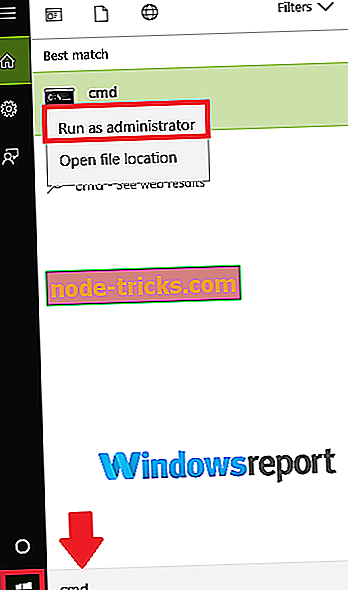
- Sonuçlardan Komut İstemi (Masaüstü uygulaması) seçeneğini bulun (yukarıya bakın) ve tıklayın. Ayrıca, UAC tarafından istendiğinde Evet'i seçin.
- Bir sonraki pencerede, chkdsk d: / f / r / x (boşluklara dikkat edin) girin ve ardından işlemi kabul etmek için Y seçeneğini seçin (D'yi sürücünüzü temsil eden harfle değiştirin).
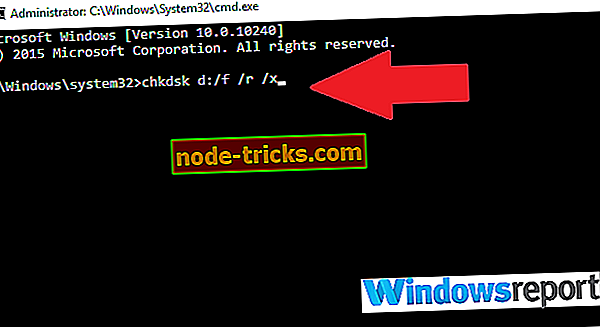
F parametresi yardımcı programı bulunan hataları düzeltmek için yönlendirirken, tüm kötü sektörleri keşfetmesini ve kurtarmasını önerir. Son olarak, x egzersizin başlamasına izin vermek için sabit sürücünüzün bağlantısını kesmesini söyler.
GUI'den (grafiksel kullanıcı arayüzü) hata kontrolünü aşağıdaki gibi de başlatabilirsiniz.
- Dosya Gezgini'ni ( CTRL + E ) açın.
- Genişletmek için bu bilgisayarı tıklayın (aşağıdaki ekran görüntüsüne bakın).
- Hedef sabit sürücüye sağ tıklayın (C, D, vs.).
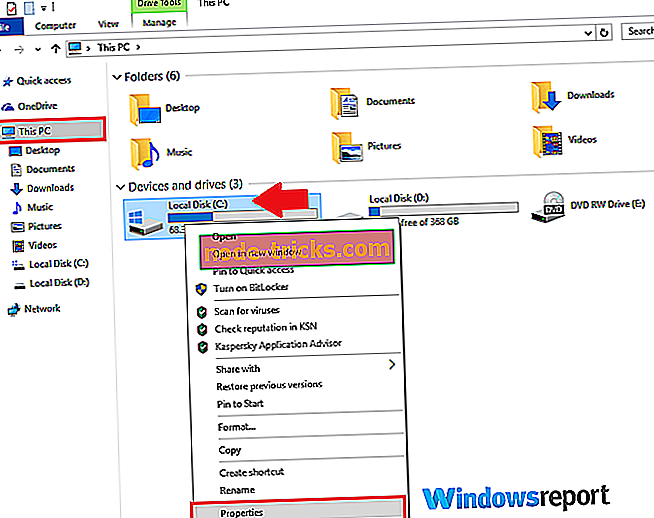
- Özellikler'i seçip ardından Araçları seçin
- Kontrol et'e tıklayın .
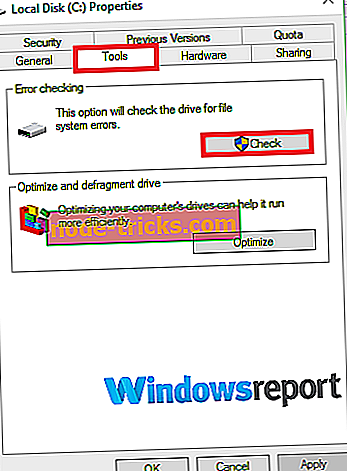
- Şimdi Scan drive düğmesine basın ve tamamlanmasına izin verin.
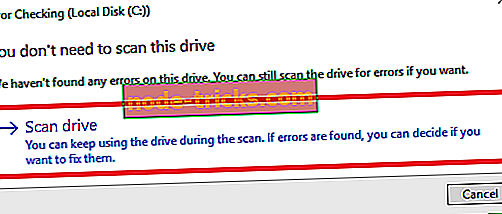
- DA OKUYUN: Windows 10'da% 100 disk kullanımı: 2019'da nasıl düzeltilir
2. PowerShell kullanın
Windows 10 PowerShell, sistem yönetimi sorunlarına yardımcı olmak için tasarlanmış, sabit sürücü bakım rutinlerini boşaltma dahil, görev tabanlı bir başka komut satırı kabuğu / komut dosyası dilidir. Sürücünüzü incelemek ve olası hataları onarmak için de kullanabilirsiniz.
- Başlat düğmesine tıklayın, ardından PowerShell yazın .
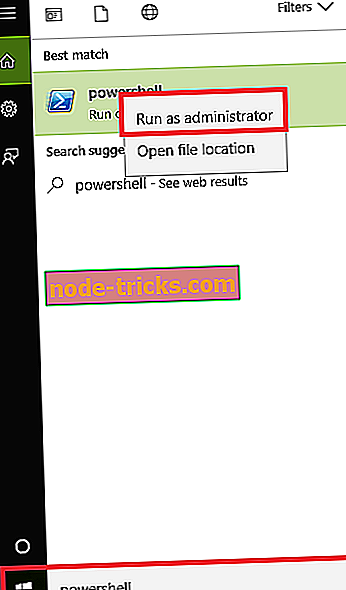
- Windows PowerShell seçeneğine sağ tıklayın ve Yönetici olarak çalıştır'a tıklayın. Ayrıca, UAC tarafından istendiğinde evet seçeneğini belirleyin.
- Komut satırı yüklendikten sonra Repair-Volume C - Tara ( C'yi kendi sürücü harfinizle değiştirin) yazıp Enter tuşuna basın. Herhangi bir hata not edilirse bir sonraki komutu çalıştırmanız gerekecektir.
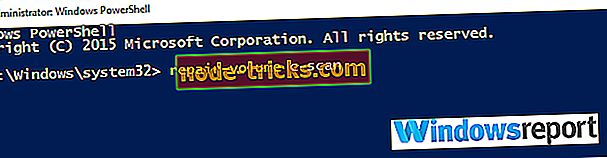
- Şimdi offline bir taramayı başlatmak ve sürücüdeki hataları silmek için Repair-Volume C –OfflineScanAndFix yazın ve Enter'a basın.

- Bilgisayarı yeniden başlatın ve sorunun çözülüp çözülmediğini kontrol edin.
3. Güvenlik ve Bakım Kontrolü
Windows 10 Güvenlik ve Bakım bölümü, bilgisayarınızın genel sağlığını etkileyen sorunları güncel tutar. Böylece, bilgisayarınız önyüklenirken sabit sürücü donanımı ve yazılımıyla ilgili sorunları tanımlamanıza yardımcı olabilir.
- Windows 10 arama kutusuna (Başlat düğmesinin hemen yanında) kontrol panelini yazın .
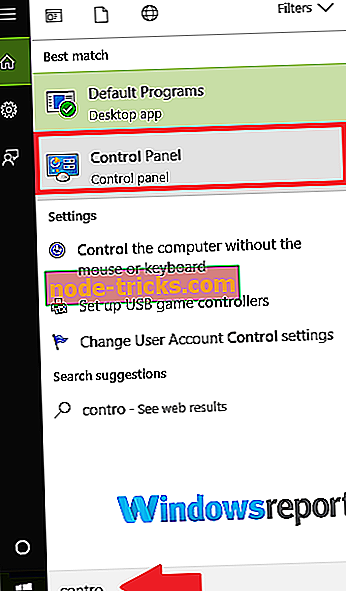
- Sonuçlardan Kontrol Panelini tıklayın.
- Sistem ve güvenliği seçin .
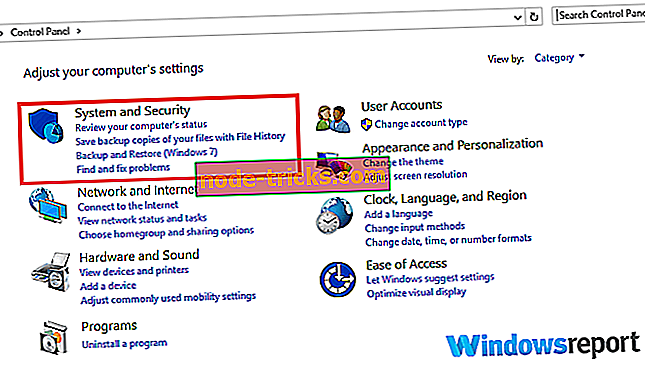
- Güvenlik ve Bakım'a gidin .
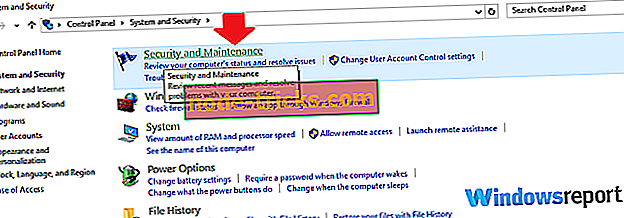
- Bakım sekmesini genişletmek için tıklayın ve ardından Sürücü Durumu seçeneğini bulun .
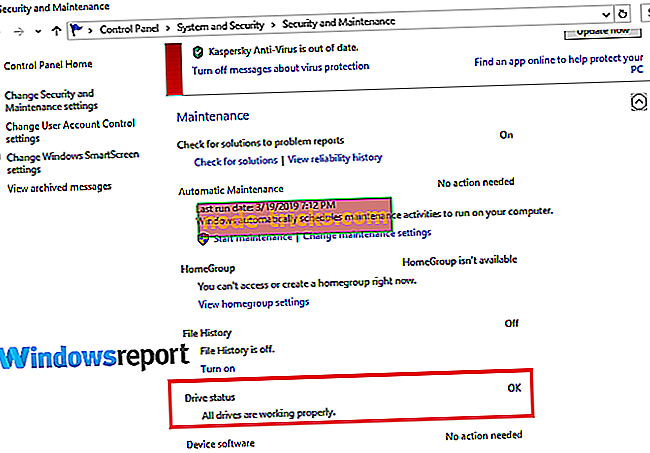
Sabit sürücünüz ile ilgili tüm konular burada listelenir.
- DA OKUMA: Düzeltme: Denetim Masası, Windows 10'da Açılmıyor
4. Kurulum diskinizi kullanma
Bu, Windows bu sürücüde onarılması gereken hatalar bulduğu için hatalar bulduğundan Windows önyükleme yapmazsa diskinizi nasıl onaracağınızdır .
- Windows 10 kurulum diskinizi / USB flash sürücünüzü yerleştirin ve bilgisayarı yeniden başlatın .
- Herhangi bir tuşa basın (istendiğinde), ardından gelen talimatları izleyin.
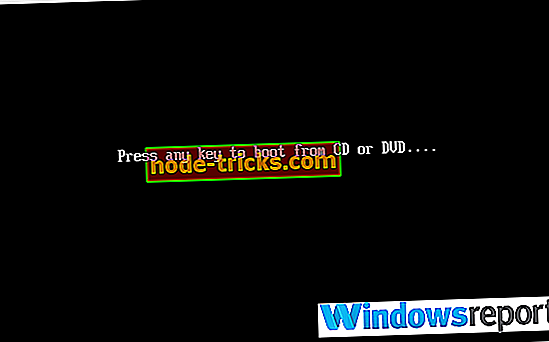
- Windows Yükle sayfası görünecektir. Bilgisayarınızı onarın (ekranın sol alt köşesi) öğesini seçin. Bu, çeşitli sistem kurtarma seçeneklerini açar.
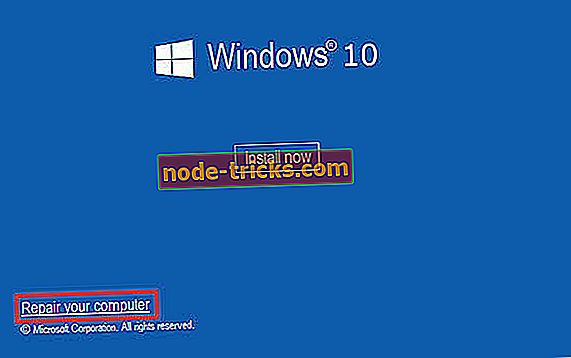
- Bir seçenek seçin altında Sorun Giderme'yi seçin.
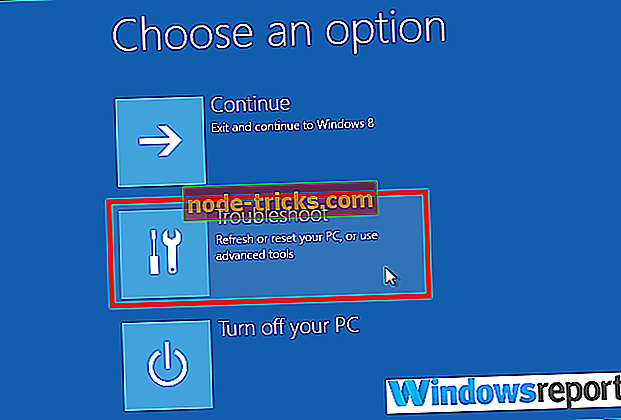
- Yeni Sorun Giderme ekranında Gelişmiş Seçenekler'i tıklayın.
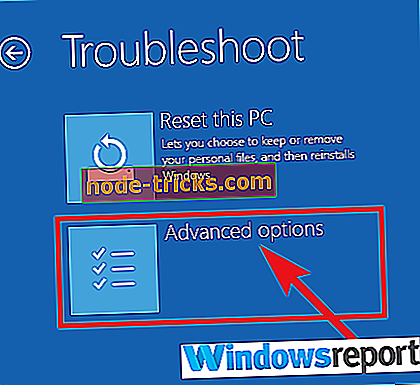
- Komut İstemi'ni tıklayın.
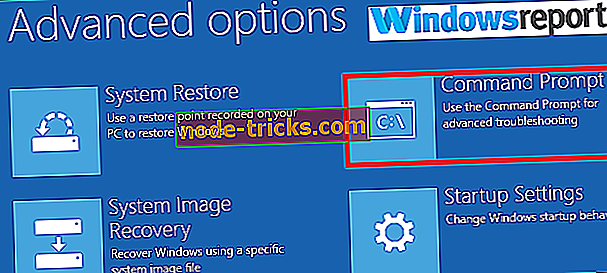
- Şimdi chkdsk c: / f / r yazıp ardından Enter tuşuna basın .
Çalışırken bekleyin ve tarama bittiğinde bilgisayarınızı yeniden başlatın.
Bu kadar. Windows bu sürücüde bulunan hataların giderilmesi gereken hataların giderilmesi gerektiğini söyledi.
KONTROL ETMENİZ GEREKEN İLGİLİ MAKALELER:
- ÇÖZÜLDÜ: Tamir sürüşünün tamamlanması 1 saatten uzun sürebilir
- Windows 10, 8, 8, 1'deki bozuk kesimler nasıl düzeltilir?
- Düzeltme: Boot Camp'te “Diski bölümlerken bir hata oluştu”

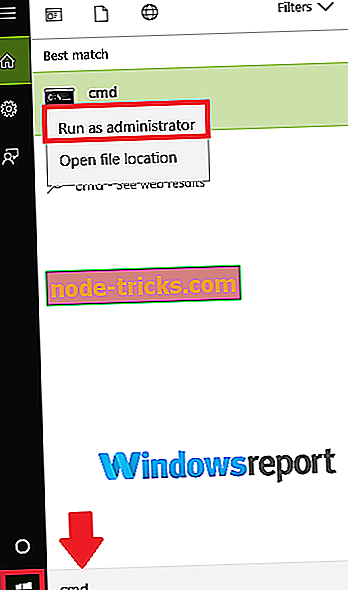
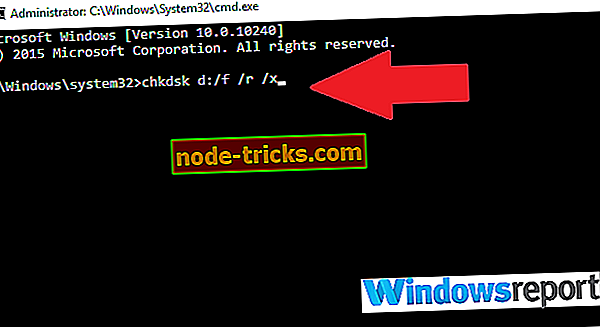
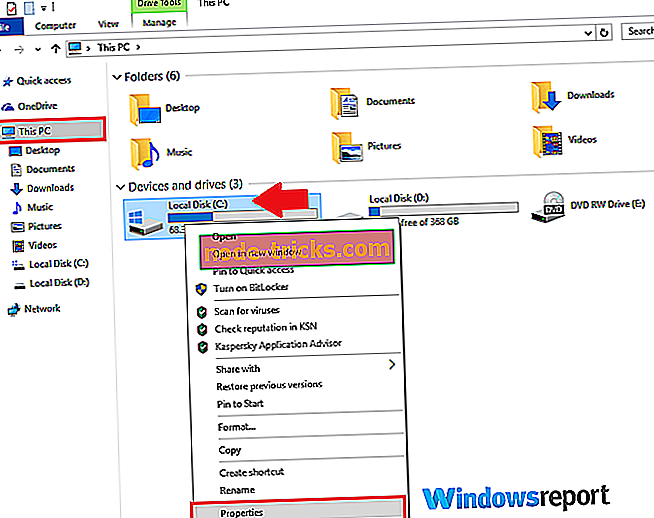
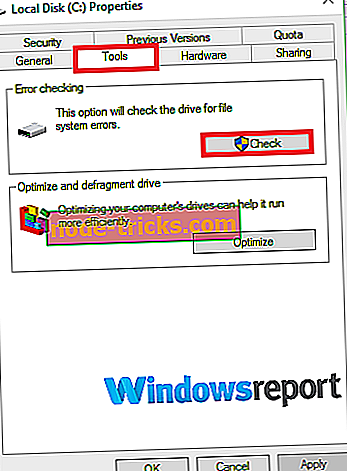
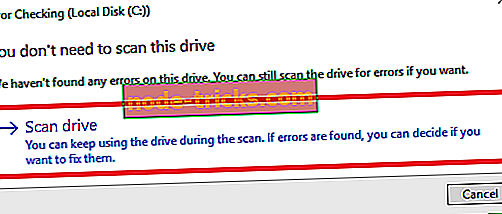
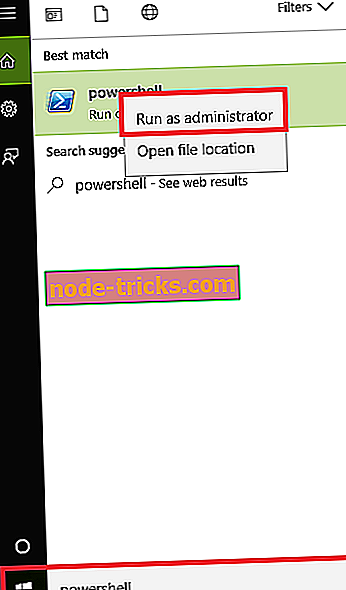
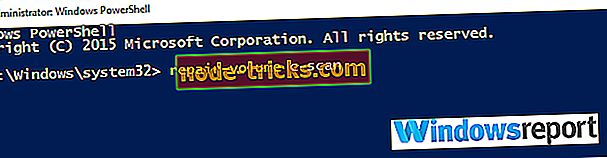

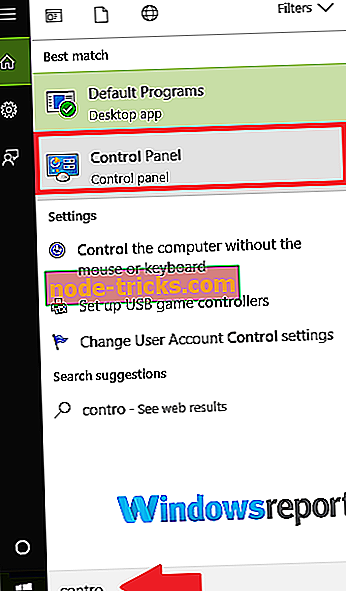
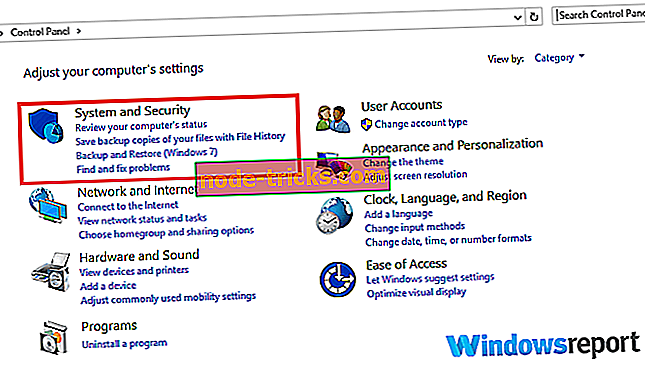
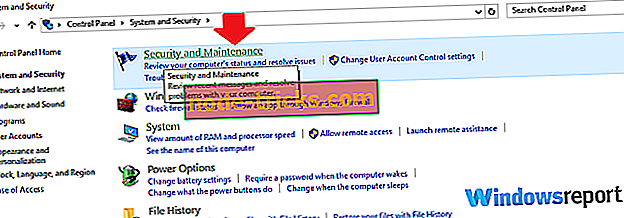
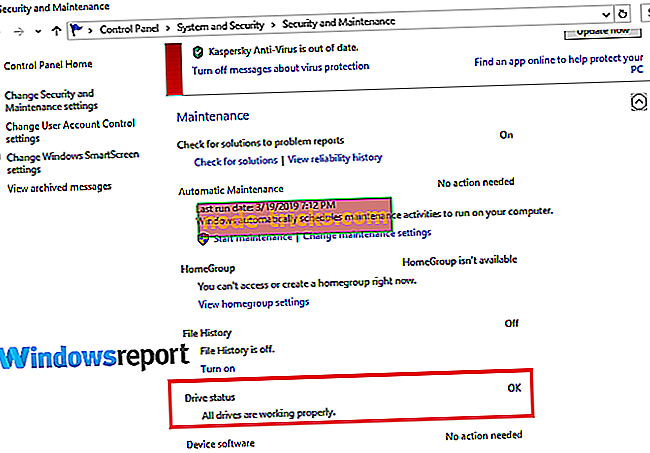
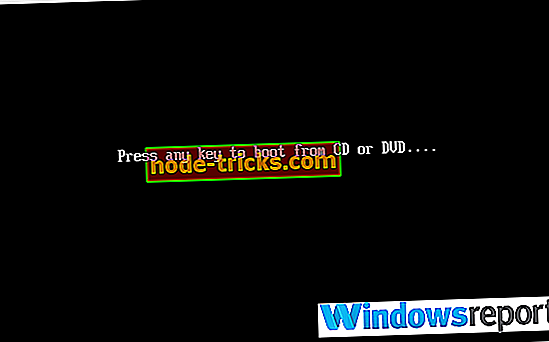
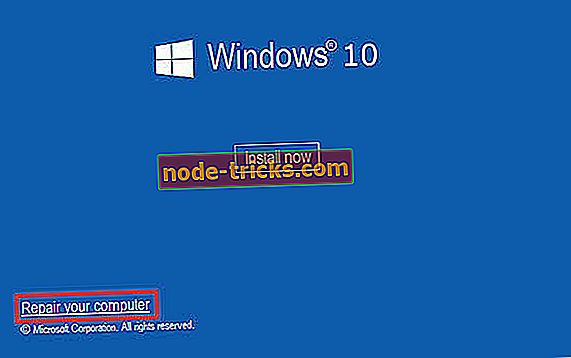
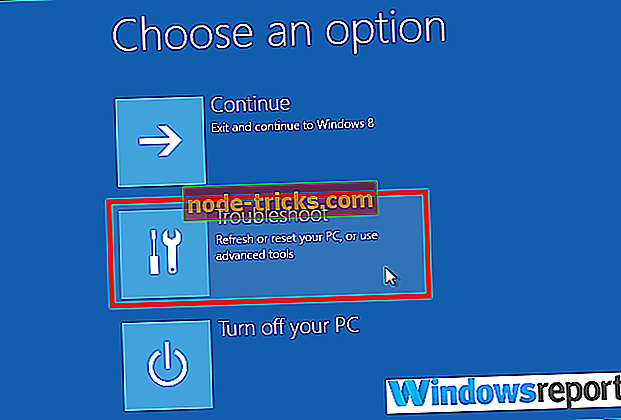
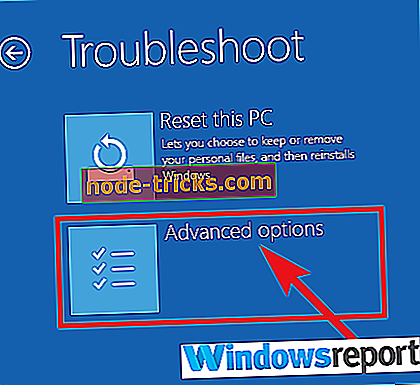
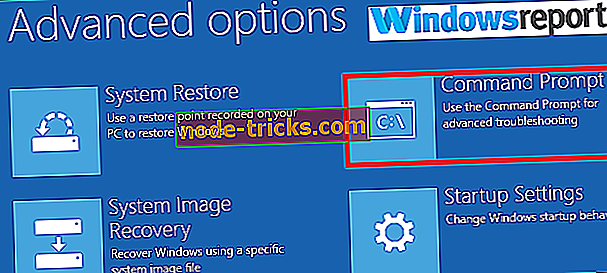




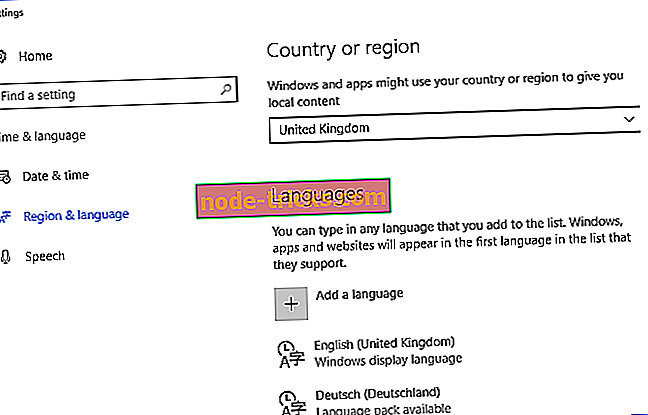
![Windows 10 Oluşturucu Güncelleştirmesi yüklendikten sonra Excel dosyaları açılmıyor [Düzeltme]](https://node-tricks.com/img/fix/195/excel-files-won-t-open-after-installing-windows-10-creators-update.jpg)

